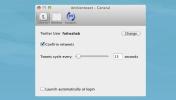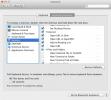Kako si ogledate vse bližnjice na tipkovnici za aplikacijo na macOS-u
Bližnjice na tipkovnici v aplikaciji omogočajo enostavno uporabo. Mnoge aplikacije delujejo brez njih, a kjer koli so na voljo, so dobrodošli. Če razvijalci aplikacij naredijo tako, da lahko uporabniki prilagodijo bližnjico in jih nastavijo, kar koli želijo, je še toliko bolje. Kljub temu bližnjice po meri za bolj zapletene aplikacije, kot sta Photoshop ali zbirka Office Productivity, niso mogoče. Še pomembneje pa je, da jih vse naučiti ni enostavno. Bližnjice na gumbu je brezplačna menijska vrstica, ki lahko našteje poljubne bližnjice na tipkovnici za aplikacijo. Vse kar morate storiti je, da dvakrat tapnete tipko Command.
Oglejte si bližnjice na tipkovnici za aplikacijo
Prenesi Bližnjice na gumbu iz Mac App Store. Potekal bo v menijski vrstici in ob prvem zagonu vas bo aplikacija vodila po njenih funkcijah.
Ko ste prešli skozi vodič, preklopite na katero koli aplikacijo želite uporabiti. Ko morate uporabiti bližnjico na tipkovnici, vendar se ne spomnite, kaj je, dvakrat tapnite tipko Command. Bližnjične tipke bodo odprle majhen meni, v katerem lahko brskate po vseh razpoložljivih bližnjicah na tipkovnici za aplikacijo.
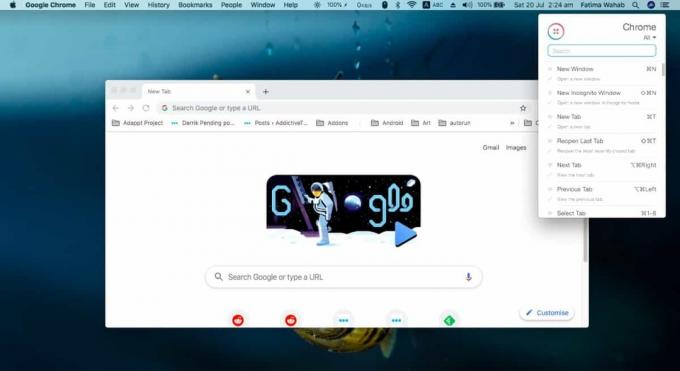
Bližnjice na gumbih so v osnovi učno orodje in ko boste vedno bolj uporabljali bližnjice na tipkovnici v določeni aplikaciji, si jih boste sčasoma začeli zapomniti. Če se to zgodi, se lahko na seznamu pojavi ta bližnjica na tipkovnici, ki bi bila lahko kontraproduktivna, zato jo lahko pošljete na dno seznama. Če želite to narediti, kliknite zeleno kljukico poleg seznama.
Če obstaja posebna bližnjica, ki si jo je vedno težko zapomniti, vam je lahko všeč. S tem ga boste premaknili na vrh seznama v meniju, kar ga bo veliko lažje našli. V oknu aplikacije je tudi uporabna vrstica za iskanje, s katero lahko iščete bližnjico na tipkovnici.

Če pozneje začnete pozabljati bližnjico, lahko kliknete zeleni gumb kljukice zraven nje in doda se nazaj na seznam. Ko se naučite bližnjico, ki vam je bila všeč, lahko kliknete zeleno kljukico pod njo in jo pošljete na dno
Kadar koli boste imeli novo aplikacijo, bogato s funkcijami, na katero se morate navaditi, bo ta aplikacija še kako prav. Nima nobenih nastavitev, s katerimi bi lahko upravljali, ker je to precej neposredna aplikacija.
Če se učite novo aplikacijo, boste morda hitreje spoznali njene bližnjice na tipkovnici, če bodo vizualizirano na zaslonu vsakič, ko jih uporabite.
Iskanje
Zadnje Objave
Metanota: ogled, ustvarjanje in sinhronizacija zapiskov iz vašega računa SimpleNote [Mac]
Če ste navdušen uporabnik SimpleNote, ste morda malo razočarani nad...
Ambientweet: Intuitiv, odjemalca Twitterja za Mac
Niso vsi uporabniki Twitterja enaki in podobno niso vsi Twitterjevi...
10 Mac OS X nasvetov za iskalnik, menijska vrstica, kontekstni meni in navigacija
Redno pokrivamo nasvete za Mac, vendar niso vsi tisti, ki bi lahko ...

![Metanota: ogled, ustvarjanje in sinhronizacija zapiskov iz vašega računa SimpleNote [Mac]](/f/7acaf0229f7f05e54a8d37a8c54bb75a.png?width=680&height=100)